Configurar el correo electrónico en un dispositivo Android es esencial para mantenerte conectado y organizado. En esta guía, te explicaremos cómo hacerlo de manera sencilla y efectiva, abordando tanto la configuración IMAP como POP.
¿Qué es IMAP y POP?
Antes de comenzar, es importante entender las dos configuraciones principales para el correo electrónico:
- IMAP: Permite manejar tu correo de manera remota. Los mensajes se mantienen en el servidor, lo que significa que cualquier cambio que realices (como eliminar un correo) se reflejará en todos los dispositivos conectados. Esta opción es ideal si deseas acceder a tu correo desde múltiples dispositivos, como tu teléfono y computadora.
- POP3: Descarga los correos a tu dispositivo y los elimina del servidor. Esto es útil si deseas liberar espacio en el servidor, pero no podrás acceder a esos correos desde otros dispositivos después de descargarlos.
Te recomendamos usar IMAP si necesitas acceder a tu correo desde varios dispositivos. Sin embargo, si prefieres tener una copia local y liberar espacio en el servidor, puedes optar por POP3.
Cómo Configurar una Cuenta de Correo IMAP en Android
- Accede a Ajustes: Abre la aplicación de «Ajustes» en tu dispositivo Android.
- Selecciona Cuentas: Busca la opción «Cuentas» y toca en ella.
- Añadir Cuenta: Selecciona «Agregar cuentas» y luego elige «Correo Personal (IMAP)».
Configuración de la Cuenta IMAP
- Introduce tus Datos: Proporciona la dirección de correo y la contraseña.
- Servidor Entrante:
- Servidor: mail.tudominio.com (reemplaza con tu servidor).
- Puerto: 993 (SSL/TLS) o 143 (sin seguridad).
- Tipo de Seguridad: Selecciona SSL/TLS si es compatible con tu servidor.
- Servidor Saliente (SMTP):
- Servidor: mail.tudominio.com (reemplaza con tu servidor).
- Puerto: 465 (SSL/TLS) o 587 (sin seguridad).
- Finaliza la Configuración: Asegúrate de introducir correctamente la dirección de correo y la contraseña.
Cómo Configurar una Cuenta de Correo POP en Android
- Accede a Ajustes: Abre la aplicación de «Ajustes» en tu dispositivo Android.
- Selecciona Cuentas: Busca la opción «Cuentas» y toca en ella.
- Añadir Cuenta: Selecciona «Agregar cuentas» y luego elige «Correo Personal (POP3)».
Configuración de la Cuenta POP
- Introduce tus Datos: Proporciona la dirección de correo y la contraseña.
- Servidor Entrante:
- Servidor: mail.tudominio.com (reemplaza con tu servidor).
- Puerto: 995 (SSL/TLS) o 110 (sin seguridad).
- Tipo de Seguridad: Selecciona SSL/TLS si es compatible con tu servidor.
- Configuración de Eliminación: Elige si deseas eliminar correos del servidor al descargarlos o dejar una copia.
- Servidor Saliente (SMTP):
- Servidor: mail.tudominio.com (reemplaza con tu servidor).
- Puerto: 465 (SSL/TLS) o 587 (sin seguridad).
Finalizando la Configuración
Una vez que hayas completado todos los pasos, podrás acceder a tus correos desde la aplicación correspondiente en tu dispositivo Android. Asegúrate de revisar la frecuencia de sincronización y las notificaciones para no perderte ningún mensaje importante.
Con esta guía, configurar tu correo en Android será un proceso sencillo y efectivo. Si necesitas más información sobre la gestión de correo electrónico o cualquier otro tema relacionado, ¡explora nuestro blog!
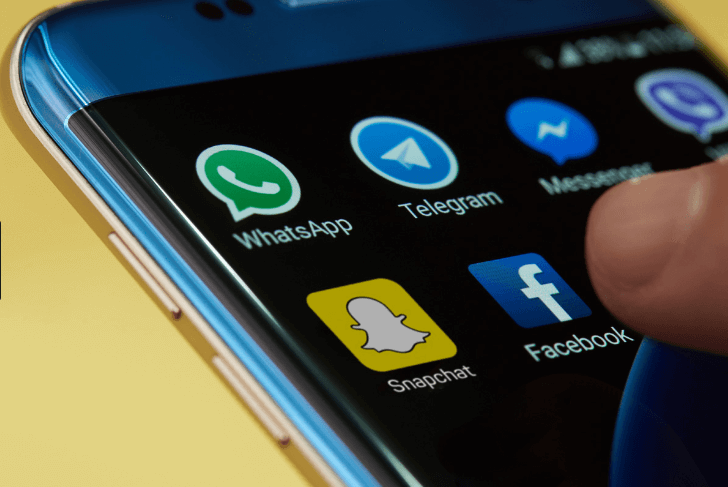
Llevaba dos horas intentandolo y gracias a dios siguiendo los pasos, solucionado, ahora el problema es que si apago y enciendo el telefono me obliga a volver hacer todo de cero, ¿os ha pasado algo parecido?, mil gracias y cordial saludo.
Hola Alejandro! Este proceso de configuración te permite revisar tus correos en tu celular y siguiendo los pasos podes configurar otros dispositivos ya que los datos que piden son todos los mismos. Con respecto a tu dispositivo, es muy probable que tengas algún programa no este permitiendo modificar configuraciones ó el sistema sistema operativo (Android) puede esta dañado. No esta calculado que al reiniciar el teléfono se borren los datos de configuración. Consultanos cualquier duda. Saludos!
Me aparece un error usando IMAP y dice «El servidor IMAP finalizó la conexión 0x800cccdd».
Tienen alguna idea de porque dice esto?
Gracias!
Hola Matías!
El mensaje «El servidor IMAP finalizó la conexión 0x800cccdd» es exclusivo de Outlook. Tiene que ver con un problema de sincronizacion con la cuenta IMAP.
Tenes dos soluciones:
1-Ingresa a las opciones del Outlook y sacar SINCRONIZACION AUTOMÁTICA .
2-No utilizar Outlook. Podes utilizar un cliente gratuito como Thunderbird de Mozilla.
Espero que te sea de utilidad!
Saludos.